「数据表」主要用于业务数据的存储,支持读写,可用于技能中数据的查询。入口位于「技能编排」板块,开发者可以新建一张空白数据表来自定义表内字段,也可引用外部数据来源,目前支持:
- 新建数据表
- 引用飞书应用引擎共享数据
- 使用外部系统新建,支持两个方式(Excel 导入、飞书多维表格导入)
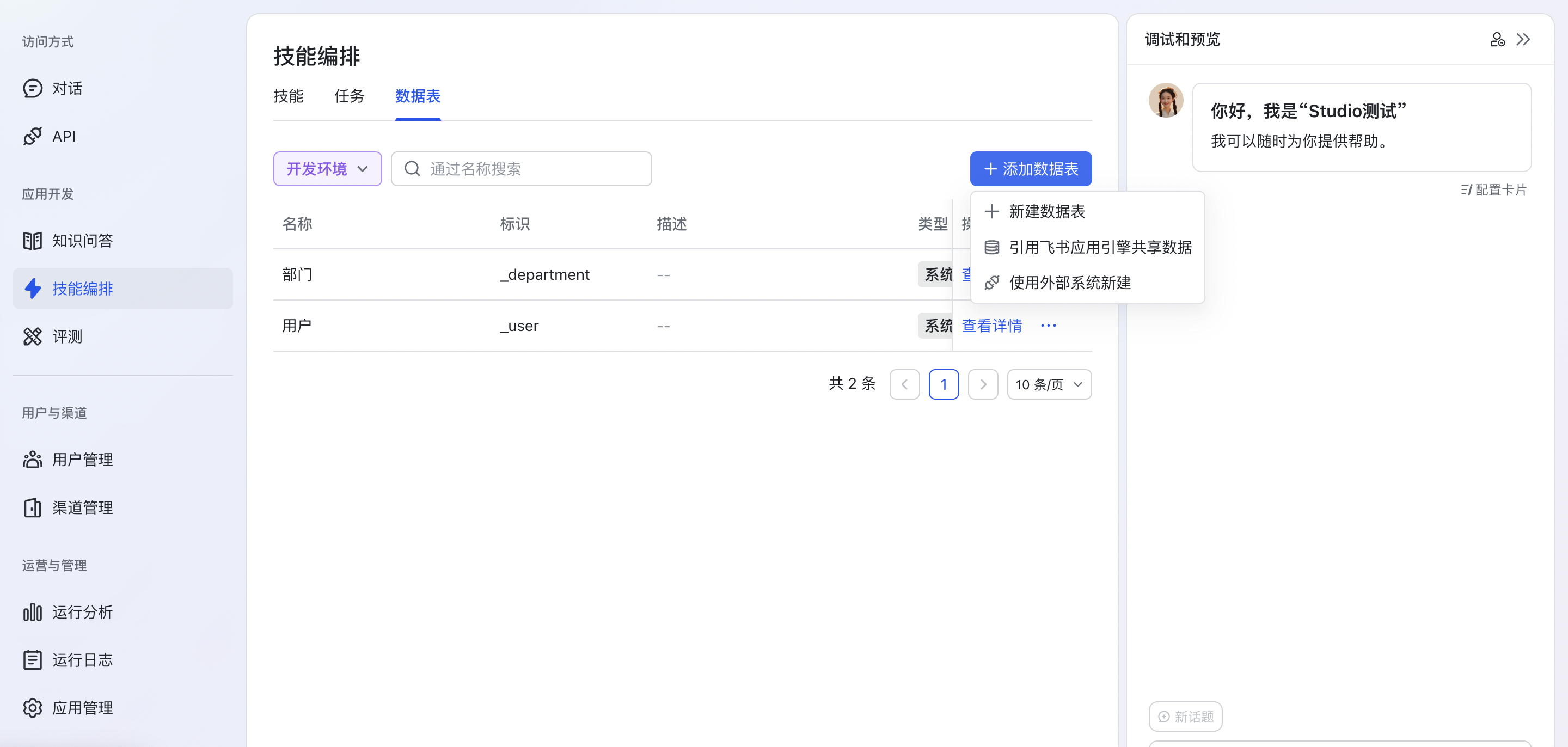
250px|700px|reset
使用数据表
「数据表」可被技能使用:在 Workflow 技能的「结构化数据」节点,可通过 OQL 来查询数据表
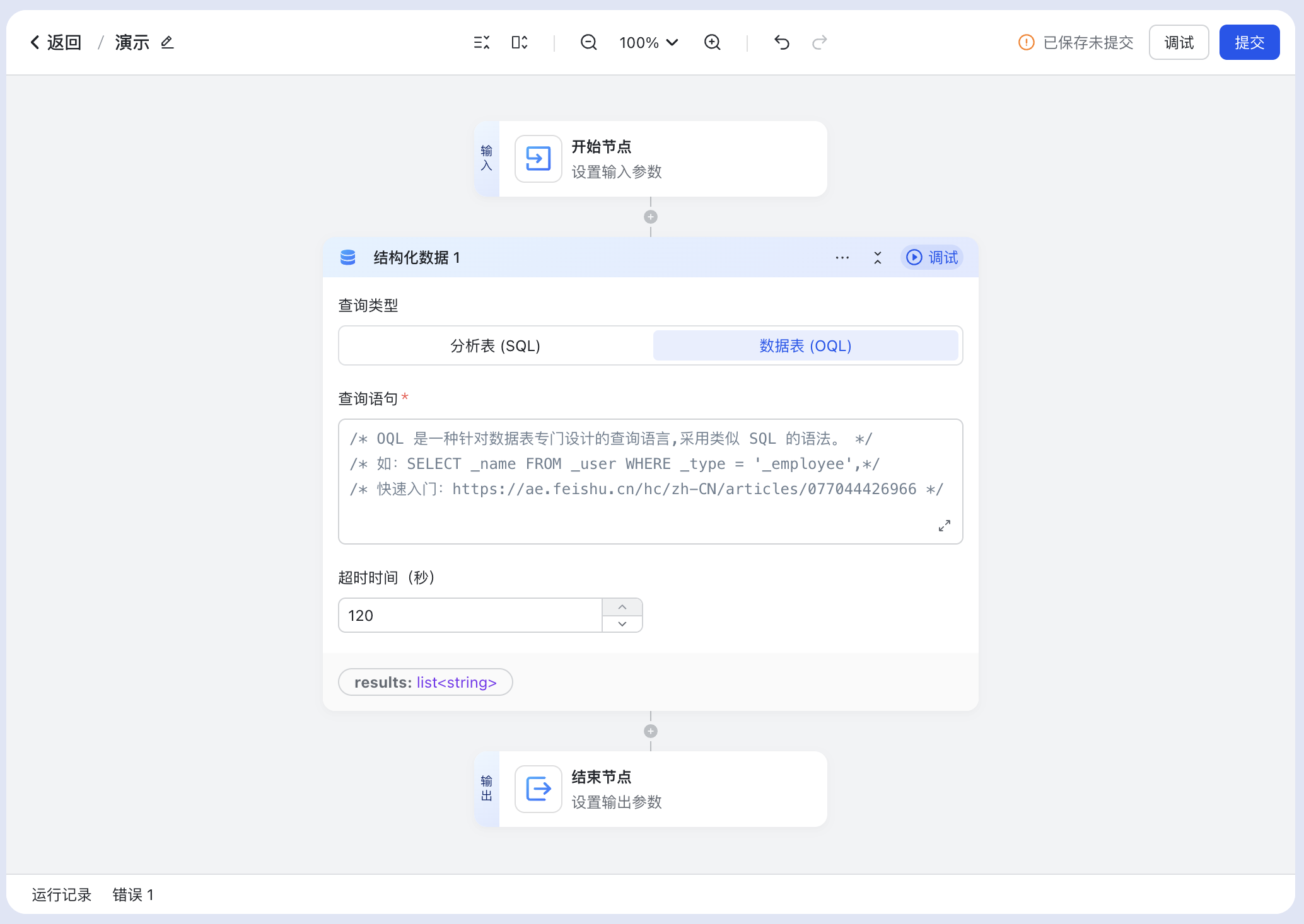
250px|700px|reset
数据表数据管理
数据表的数据分为了开发环境和线上环境,可以在每个环境的数据表详情页面去管理数据。开发环境的数据仅在应用工作台「调试预览」,不会对线上环境产生影响。
开发者可预览、操作当前数据表的数据:
- 新增:可通过逐条添加或批量导入添加数据,批量导入支持 Excel 或飞书多维表格。
- 编辑:修改某条数据记录。
- 删除:删除某条数据记录。
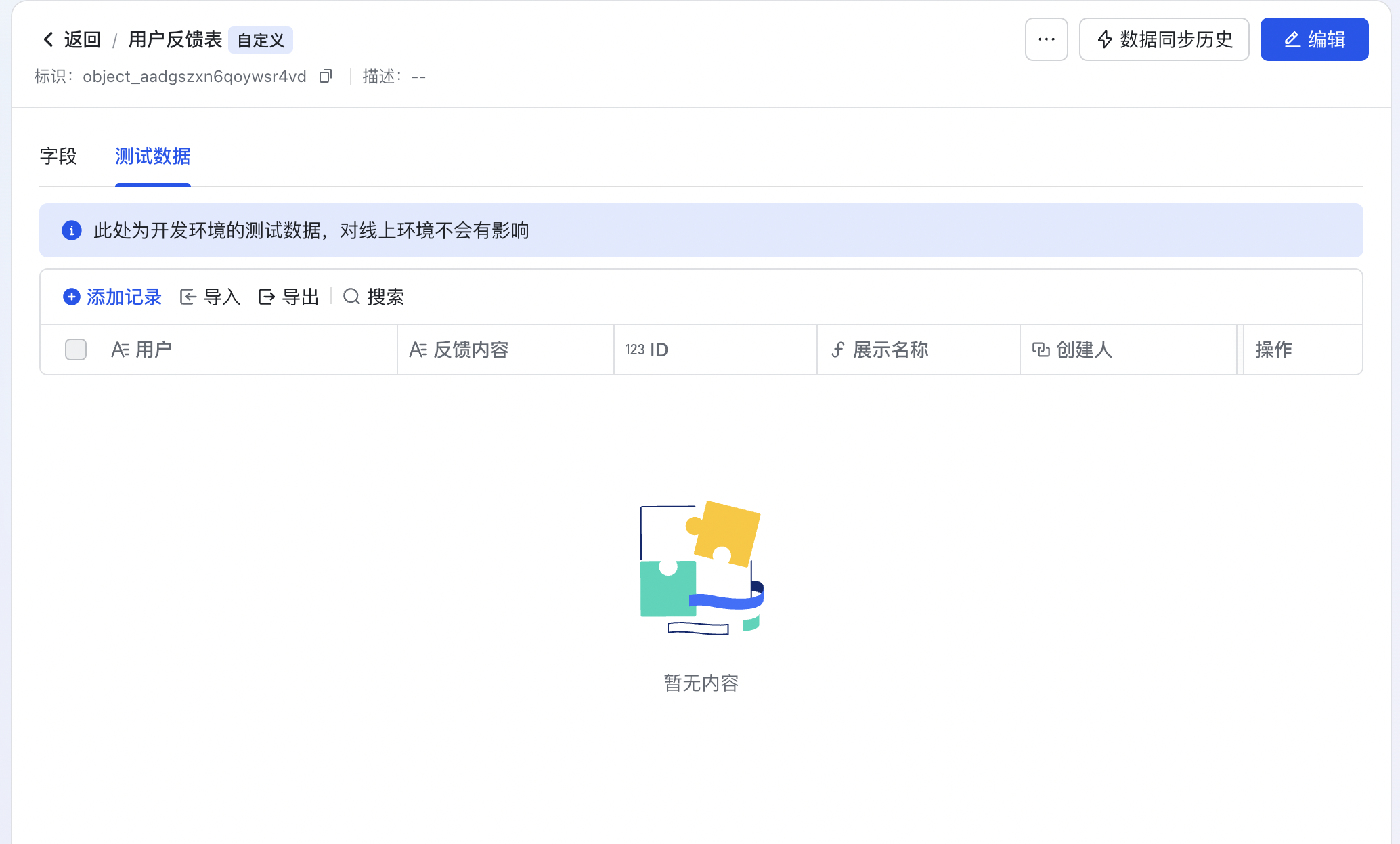
250px|700px|reset
配置说明
在「数据表」管理界面,我们可以新建并管理 4 类数据表:
- 系统数据表:每个应用均内置了 2 张系统「数据表」,用于存储部门或用户信息。
- 新建自定义数据表:直接新建空白数据表,自行设计表内字段;
- 使用外部系统新建:使用外部系统新建,通过 Excel 或多维表格导入字段并配置数据表。
- 共享数据表:引用飞书应用引擎的共享对象,在应用创建一张数据表。
(一)系统数据表
每个应用均内置了 2 张系统「数据表」,用于存储部门或用户信息。自动拉取应用可用范围内的飞书通讯录,无需开发者创建。
(二)新建自定义数据表
方式一 新建一张空白数据表,定义字段
(三)使用外部系统新建,导入 Excel/多维表格
Excel 数据导入
可基于 Excel 表来创建数据表并同时导入数据,也可将 Excel 数据导入到已存在的数据表中。
下方为“导入 Excel 数据到已有数据表”的步骤:
多维表格数据导入
可基于多维表格来新建数据表,并同时导入数据作为开发环境的测试数据,也可将多维表格数据导入已存在的数据表中。
(1)下方为“基于多维表格创建数据表”的步骤:
(2)下方为“导入多维表格数据到已有数据表”的步骤:
(三)共享数据表
飞书应用引擎的应用可将某些对象设置成「引用对象」,其他应用便可申请引用。
引用飞书应用引擎共享数据,AI 应用中的数据表可进行数据读写。逻辑如下:
- 建立引用:建立 AI 应用中的数据表与飞书应用引擎共享对象的元数据映射关系
- 数据读写:数据存储在飞书应用引擎原应用中,读写数据时通过托管访问授权来访问原应用中的线上数据
下方为“引用飞书应用引擎的共享对象,在 AI 应用创建数据表”的步骤:
注意事项:
应用数据在开发环境并不互通。即在 AI 应用的开发环境中,不能通过"共享"类型的数据表,来访问飞书应用引擎的开发环境中的应用数据。











